Android telefonunuzun Wi-Fi bağlantısı sürekli olarak bağlantılarını kesiyor mu? Wi-Fi bağlantısının neden sürekli kesildiğini ve Android'de Wi-Fi bağlantı sorunlarını düzeltmek için neler yapabileceğinizi öğrenin.
Android telefonunuzdaki Wi-Fi bağlantısı çeşitli nedenlerle kesilebilir. Örneğin Wi-Fi arayüzünde rastgele bir sorun, çakışan bir ağ ayarı veya yanlış yönlendirici kurulumu olabilir.
Aralıklı Android Wi-Fi bağlantı kesintilerinin nasıl giderileceğini ve çözüleceğini öğrenmek için okumaya devam edin. Aşağıdaki talimatlar telefonunuzun üreticisine ve Android sürümünüze bağlı olarak biraz farklılık gösterebilir.
1. Uçağı Açma/Kapatma
Bir Android telefonda beklenmeyen internet bağlantısı sorunlarını çözmenin en hızlı yöntemi Uçak modu 'a girip çıkmaktır.
Bunu yapmak için Hızlı Ayarlarbölmesini açmak üzere ekranın üst kısmından aşağı doğru kaydırın. Ardından Uçak Modukutucuğuna dokunun, birkaç saniye bekleyin ve tekrar dokunun.
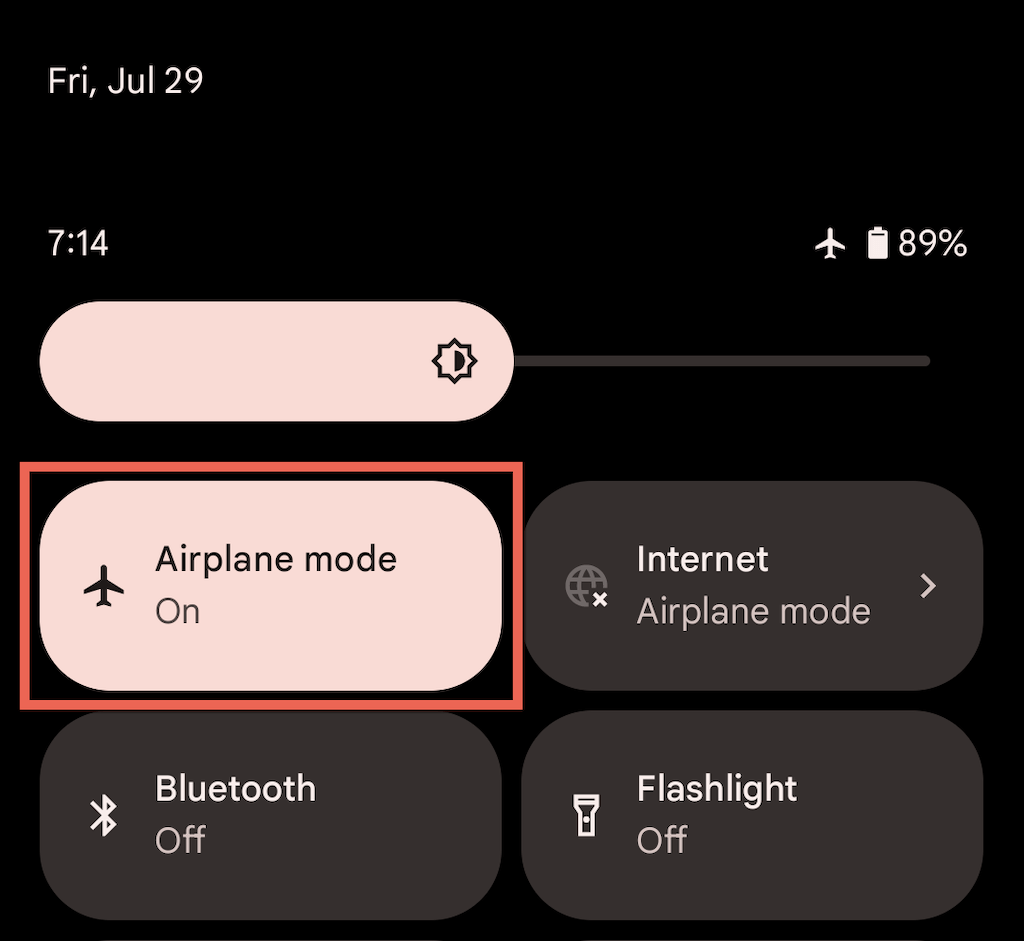
2. Sinyal Gücünü Kontrol Edin
Yönlendiriciye veya erişim noktasına yakın durmak, kesintisiz Wi-Fi deneyimini yaşamanın en iyi yoludur. Fiziksel engeller ve kablosuz parazit nedeniyle rastgele bağlantı kesintilerini önlemek için Android telefonunuzdaki Wi-Fi göstergesinin en az üçte ikisini dolu tuttuğunuzdan emin olun.
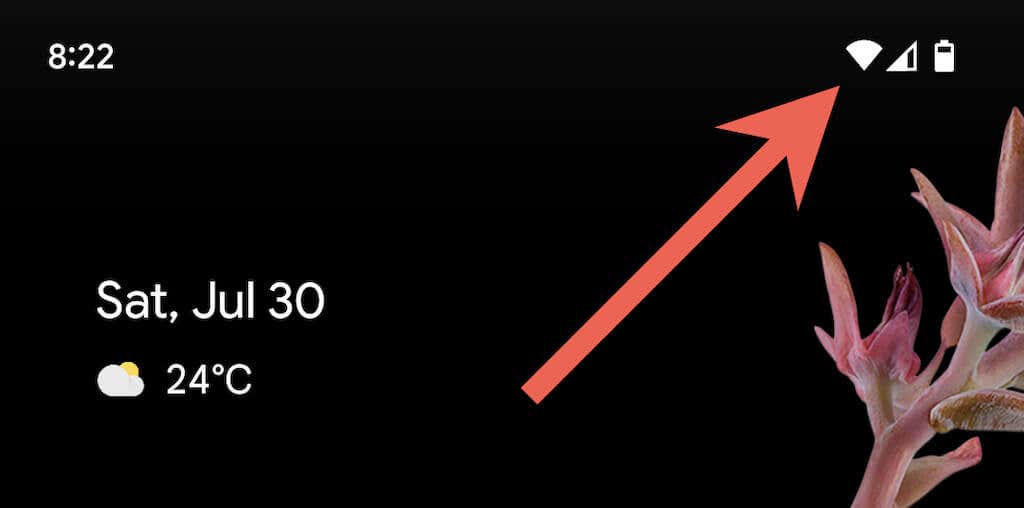
3. Ağı Unutun ve Yeniden Ekleyin
Android'de kablosuz bir ağı kaldırıp yeniden bağlanmak, özellikle sorunun yalnızca o ağda meydana gelmesi durumunda, sık sık Wi-Fi bağlantı kopmalarını çözebilecek başka bir hızlı çözümdür. Bunu yapmak için:
1. Ayarlaruygulamasını açın ve Ağ ve internet>İnternet'e dokunun.
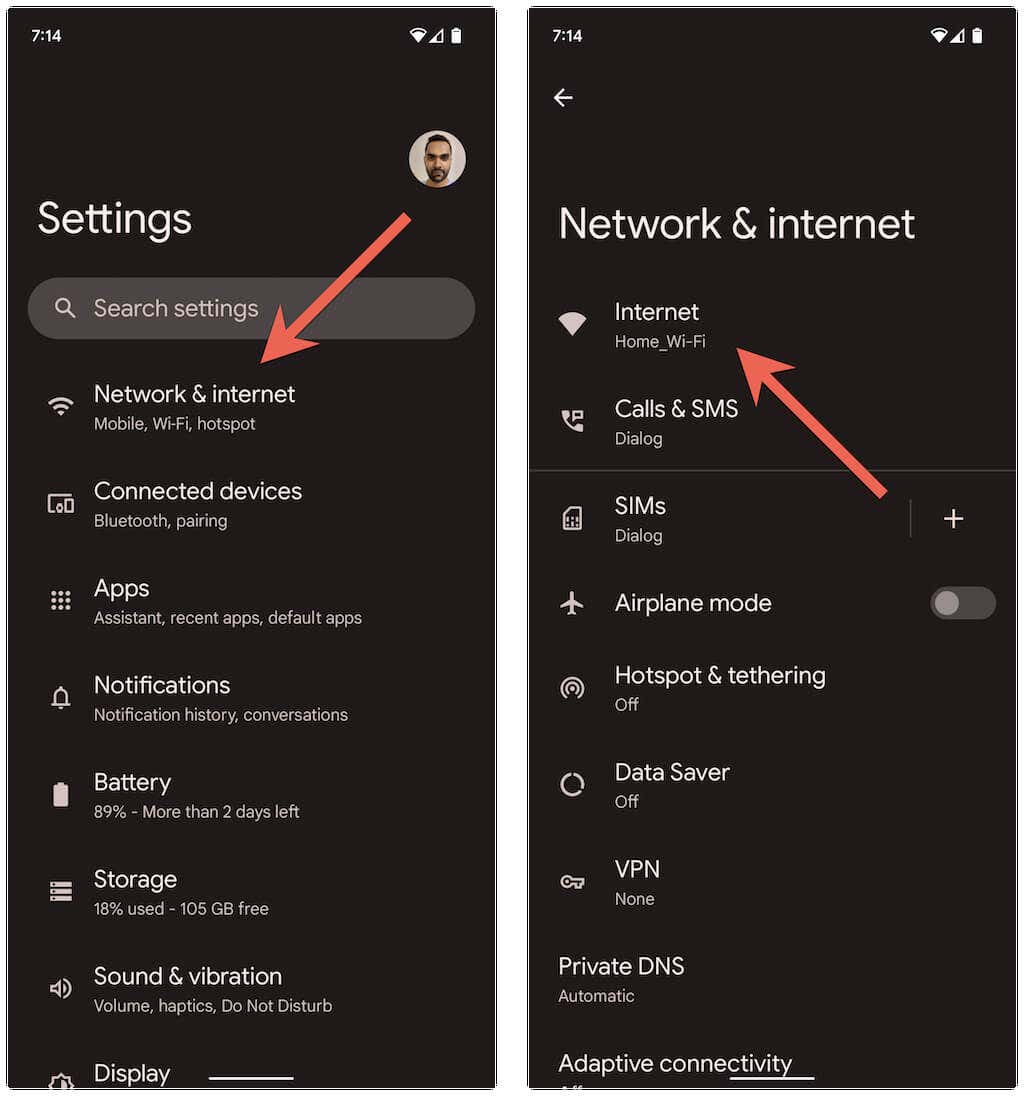
2. SSID'nin (ağ adı) yanındaki Dişlisimgesine dokunun ve Unut'a dokunun.
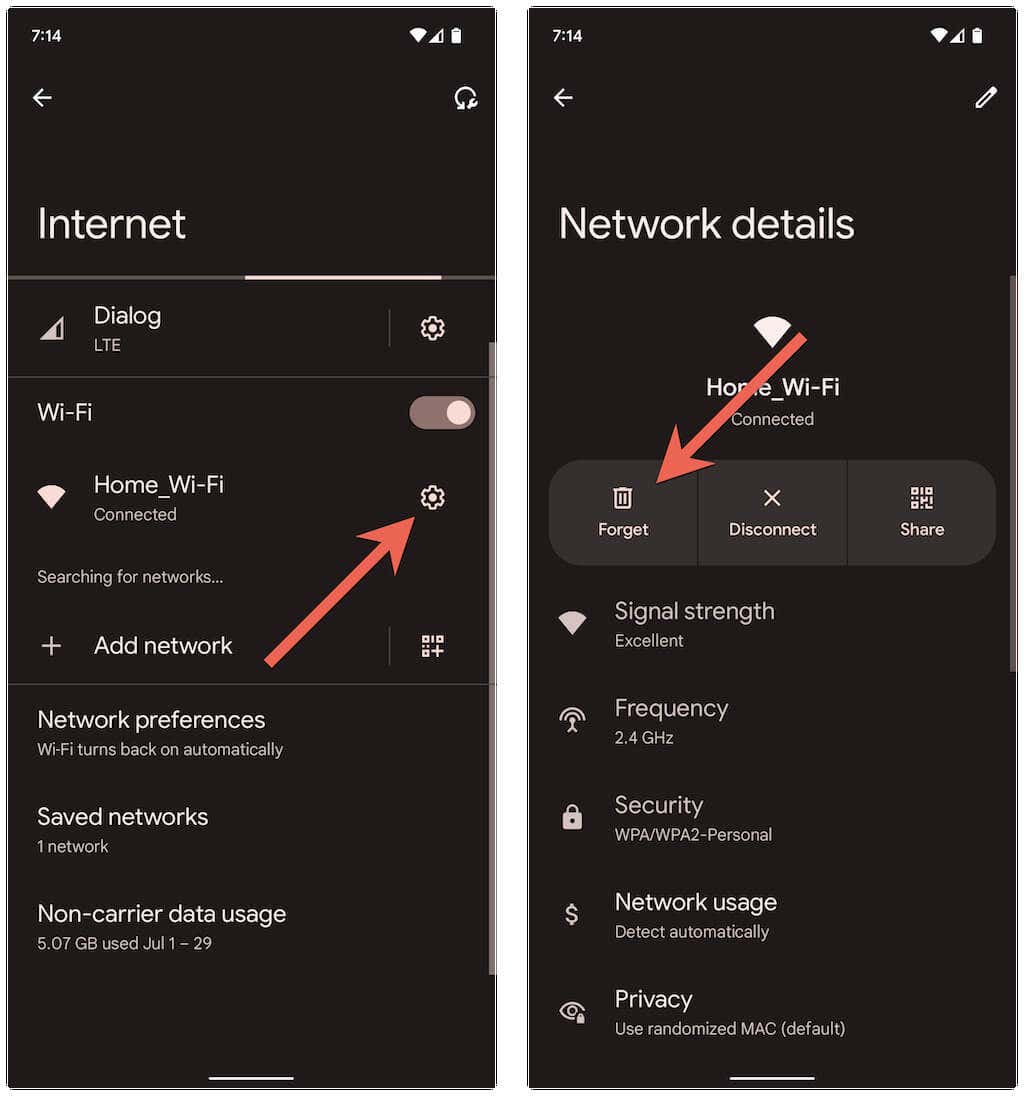
3. Kablosuz bağlantıyı seçin, Wi-Fi şifresini girin ve yeniden katılmak için Bağlan'a dokunun.
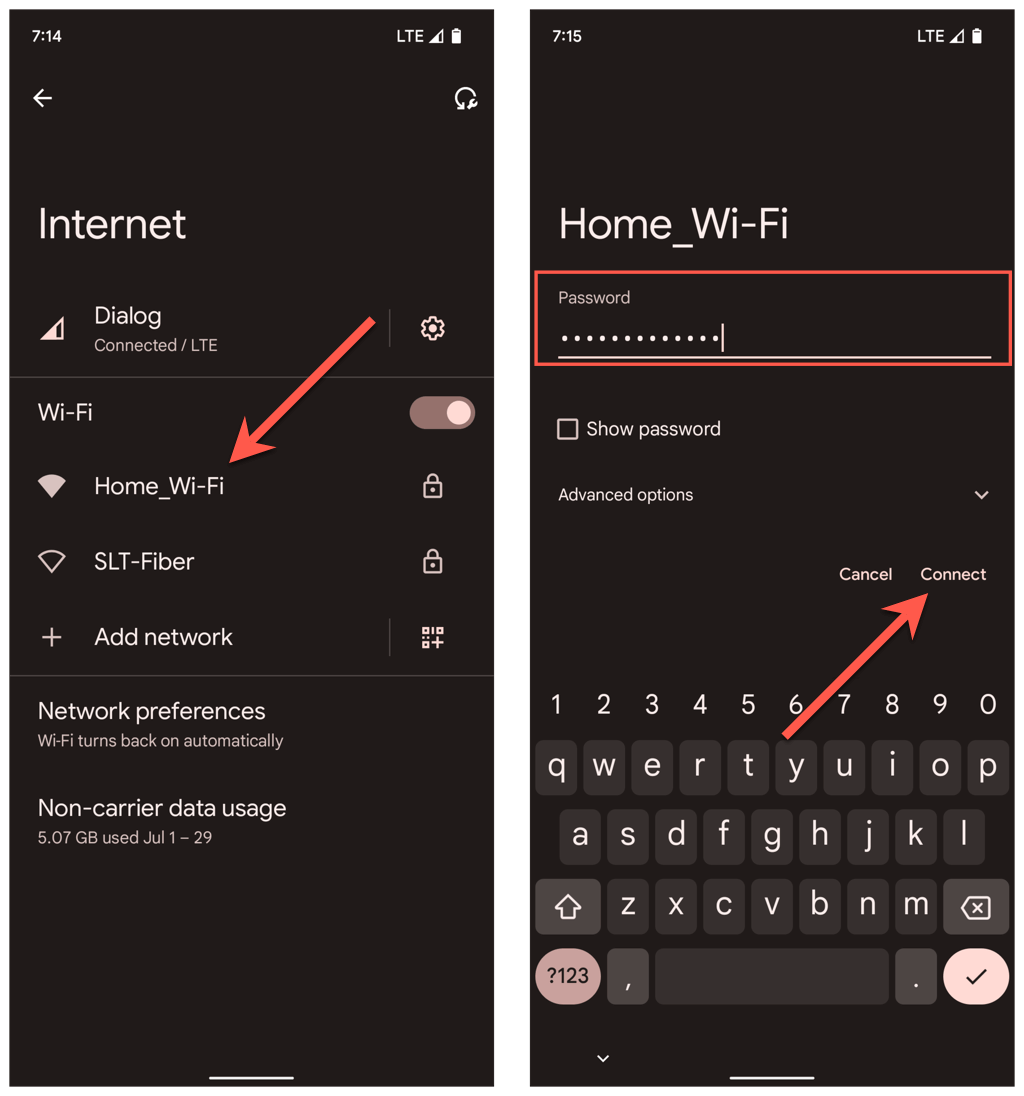
4. Eski Wi-Fi Ağlarını Kaldır
Android telefonunuzda çok fazla kayıtlı kablosuz ağ, ani Wi-Fi bağlantılarının kesilmesinin bir başka nedenidir. İnternet bağlantıları ekranını tekrar ziyaret edin ve önceden bağlı olduğunuz ve artık ihtiyacınız olmayan tüm ağları kaldırın.
5. Wi-Fi Yönlendiriciyi veya Modemi yeniden başlatın
Yönlendirici tarafındaki aksaklıklar her türlü bağlantı sorununa neden olma eğilimindedir. Android cihazınız belirli bir ağla bağlantıyı sürdürmekte sorun yaşamaya devam ederse, yönlendiriciyi yeniden başlatmak genellikle sorunu gidermeye yardımcı olur..
Yönlendiriciye ulaşabiliyorsanız, güç düğmesini bulun ve basın, 10 saniye kadar bekleyin ve yönlendiriciyi tekrar açın.

6. Android Telefonu Yeniden Başlatın
Android telefonunuzun ağı ne olursa olsun Wi-Fi bağlantısı kesiliyorsa hatalı bir kablosuz arayüzle karşı karşıya olabilirsiniz.
Cihazı yeniden başlatmak fark yaratabilir; bu nedenle Güçdüğmesine basın (bazı telefonlarda Güçve Sesi Artırma/ düğmelerine basmanız gerekir. Aşağıdüğmelerine aynı anda basın) ve Yeniden Başlat'a dokunun.
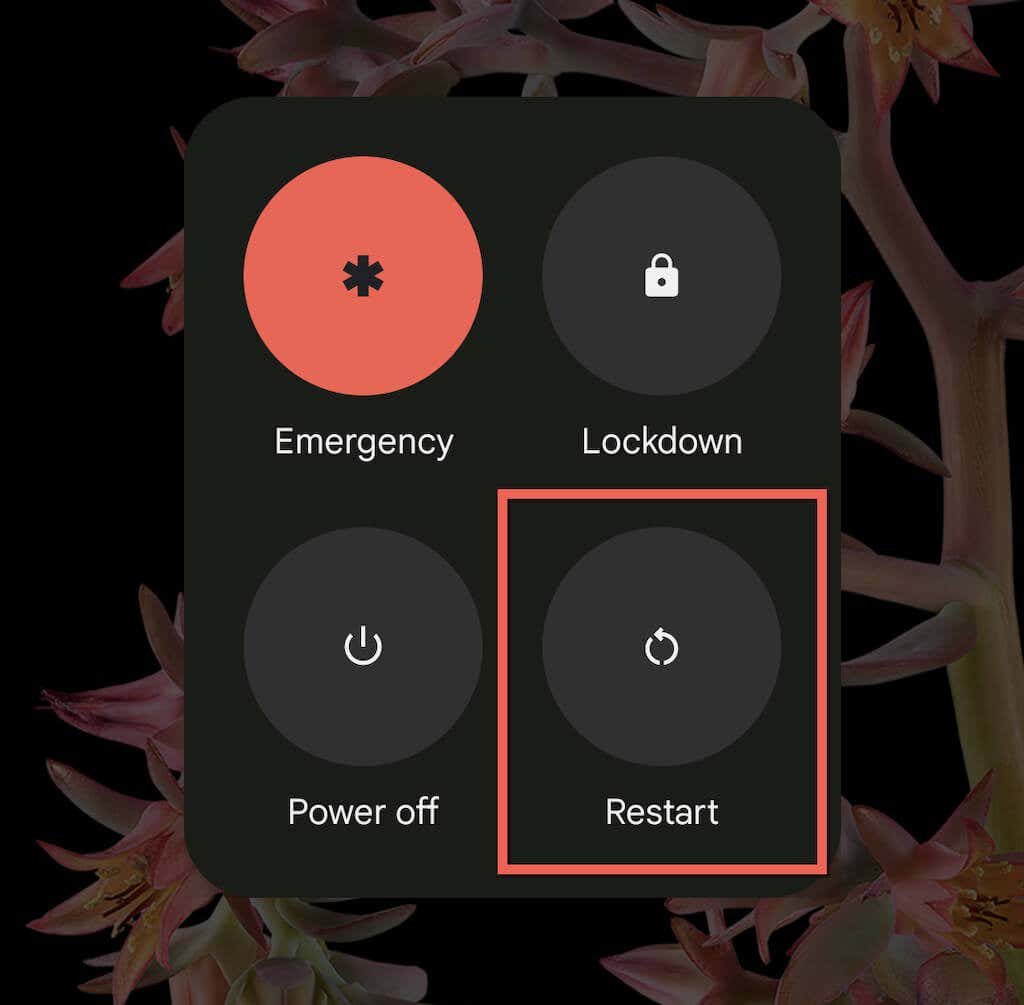
7. Uyarlanabilir Wi-Fi ve Uyarlanabilir Bağlantıları Devre Dışı Bırak
Bazı Android telefonlar Uyarlanabilir Bağlantı adı verilen bir özellikle birlikte gelir. Pil ömrünü uzatmak için internet bağlantılarınızı sinyal gücüne ve diğer faktörlere göre otomatik olarak yönetir. Bunu devre dışı bırakmak rastgele Wi-Fi bağlantı kopmalarını önleyebilir.
Bunu yapmak için Ayarlaruygulamasını açın ve Ağ ve internet>Uyarlanabilirbağlantı'ya dokunun. Ardından Uyarlanabilirbağlantı'nın yanındaki anahtarı kapatın.
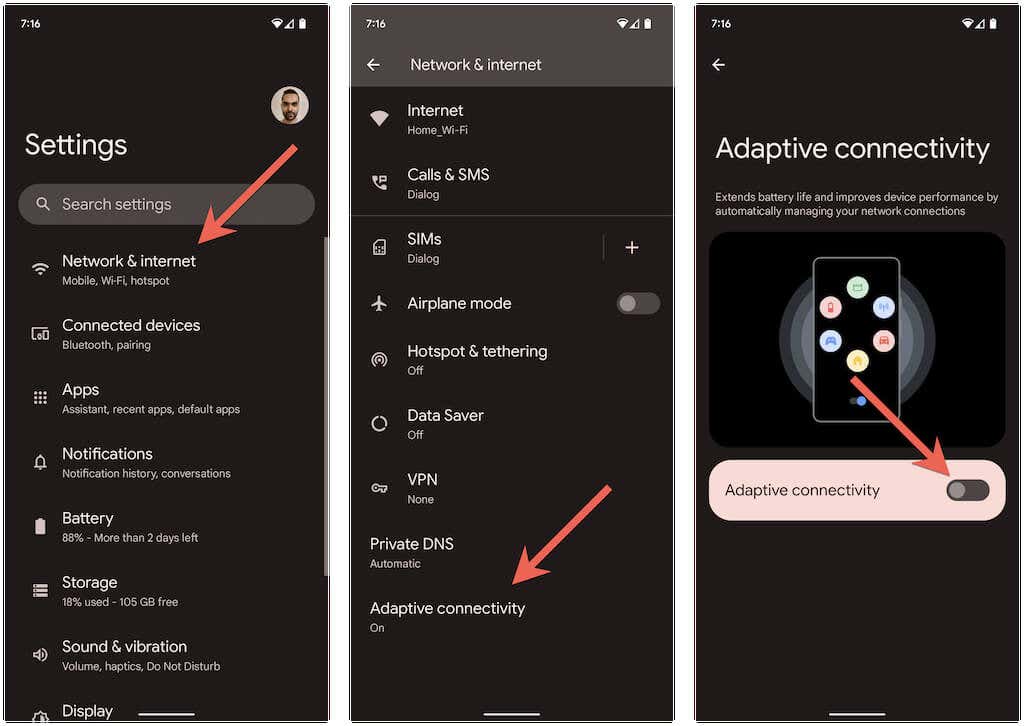
Biraz benzer olan diğer bir özellik ise Uyarlanabilir Wi-Fi'dir. Wi-Fi bağlantısı istikrarlı olmadığında otomatik olarak mobil ağ verilerine geçer. Bunun olmasını istemiyorsanız Ayarlar>Ağ ve internet>İnternet>Ağ tercihleri 'ne gidin. ve Mobil verilereotomatik olarak geçseçeneğinidevre dışı bırakın.
Kablosuz Ağınızı Analiz Edin ve Yeniden Yapılandırın
Sorun özel bir Wi-Fi ağında ortaya çıkıyorsa, sorunu analiz edip gerekirse kanalları veya GHz bantlarını değiştirmek isteyebilirsiniz. Örneğin, yönlendirici 2,4 GHz bandında yayın yapıyorsa ancak ağ, çevredeki Wi-Fi erişim noktalarıyla çakışıyorsa 1, 6 ve 11 kanallarını kullanmak veya 5 GHz bandına geçmek isteyebilirsiniz.
Aşağıdaki gibi üç aşamalı bir süreci içerir. Ayrıntılı talimatlar için bağlantılı kılavuzlara bakın:
1. Kablosuz ağınızı Wi-Fi Analizörü kullanma, NetSpot
gibi analiz edin.2. Yönlendirici ayarlarınıza erişin (ideal olarak Windows PC veya Mac kullanarak).
3. Kablosuz sinyal frekansı seçeneklerini bulun ve bant ve kanal tercihlerini ayarlayın.
8. Yönlendirici Ürün Yazılımını Güncelleyin veya Sıfırlayın.
Sorun özel bir kablosuz ağda devam ediyorsa, yönlendiricinizin bekleyen bir donanım yazılımı güncellemesi olup olmadığını kontrol etmek iyi bir fikirdir.
Bunu yapmak için yönlendiricinizin kontrol panelini ziyaret edin ve YönlendiriciGüncellemesekmesini veya seçeneğini arayın. Ardından çevrimiçi olarak bir güncelleme olup olmadığını kontrol edin veya ürün yazılımı dosyasını yönlendirici üreticisinin web sitesinden yükleyin.
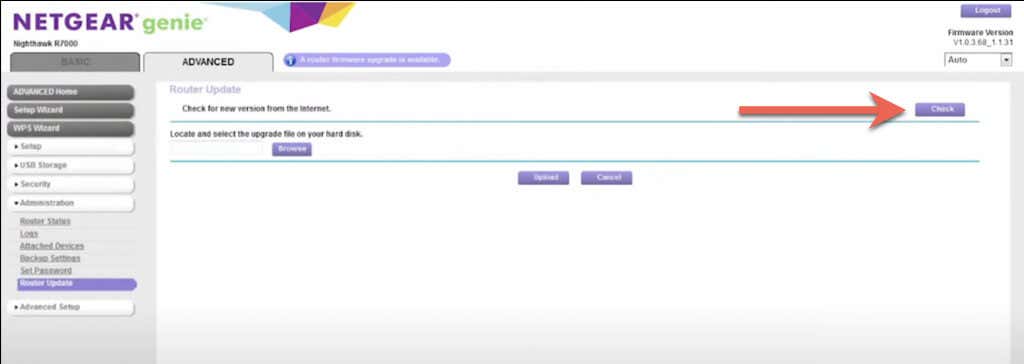
Yeni güncelleme yoksa yönlendiriciyi fabrika varsayılanlarına sıfırlama 'i düşünün.
9. Güvenli Mod'a girin
Antivirüs tarayıcıları, Wi-Fi sinyal güçlendiriciler ve VPN'ler gibi üçüncü taraf uygulamalar, Android cihazın Wi-Fi ayarlarıyla çakışma potansiyeline sahiptir. Güvenli Mod'da önyükleme yapmak, durumun böyle olup olmadığını belirlemenize yardımcı olabilir.
Örneğin, bir Google Pixel'de Güvenli Mod'a girmek için Güçve Sesi Artırmadüğmelerine basın, Yeniden Başlatsimgesine dokunup basılı tutun ve Tamam'ı seçin. Nasıl yapılacağını öğrenin herhangi bir Android cihazda Güvenli Mod'a girin.
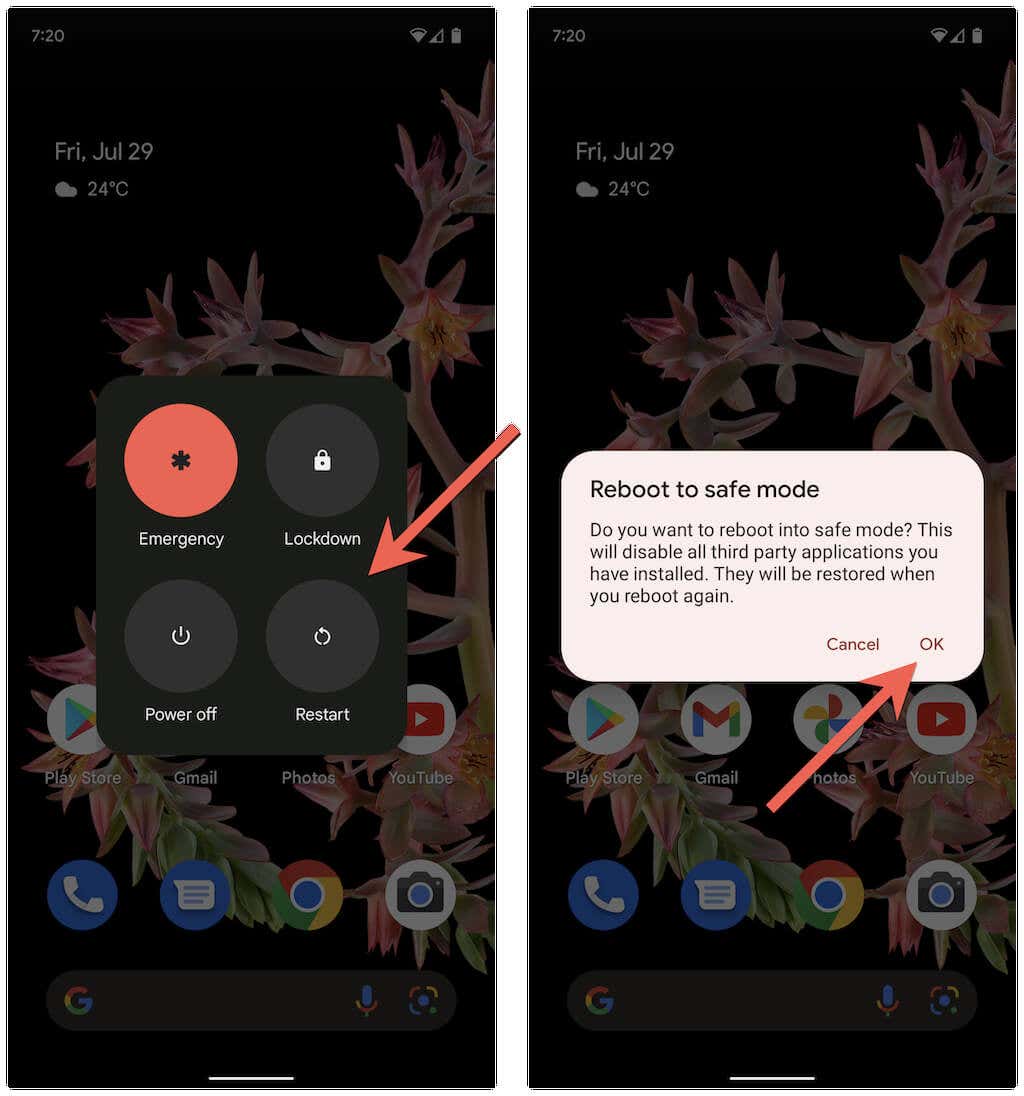
Android'deki Güvenli Mod, tüm üçüncü taraf uygulamalarını devre dışı bırakır. Telefonunuzun Wi-Fi bağlantısı artık kesilmiyorsa, Ayarlar>Uygulamalar'a gidin ve bağlantı sırasında ağ bağlantısını engelleyebilecek tüm uygulamaları Kaldır. normal kullanım.
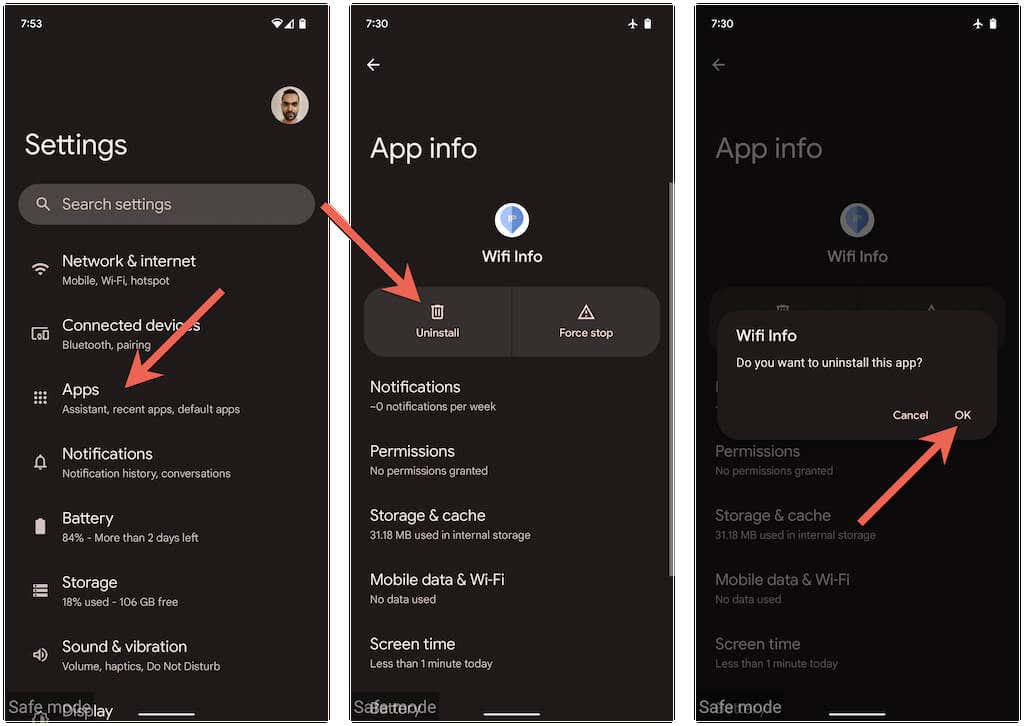
Bundan sonra Güvenli Mod'dan çıkın ve sorunun nedenini tespit edene kadar kaldırdığınız uygulamaları birer birer yeniden yükleyin.
10. Android'inizi Güncelleyin
Daha yeni bir Android güncellemesi, aralıklı Wi-Fi bağlantı kesintileriyle ilgili sorunları çözebilecek bir yazılım düzeltmesi içerebilir. Sistem yazılımı güncellemelerini kontrol etmek ve yüklemek için Android telefonunuzun Ayarlarmenüsünü aşağı kaydırın ve Sistem>Sistem güncellemesi'ne dokunun.
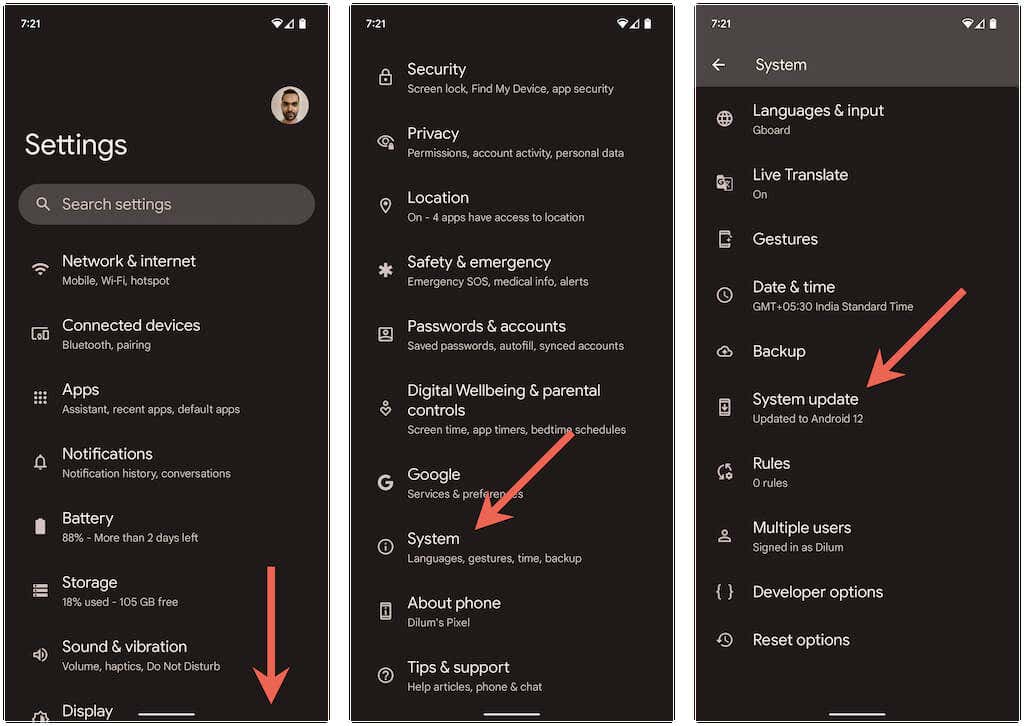
11. Ağ Ayarlarını Sıfırla
Yukarıdaki düzeltmelerin hiçbiri yardımcı olmazsa Android'in ağ ayarlarını sıfırlayın. Bu, telefonunuzda Wi-Fi sorunlarına neden olan bağlantıyla ilgili gizli çatışmaları ortadan kaldıracaktır. Bunu yapmak için Ayarlar>Sistem>Sıfırlama seçenekleri'ne gidin ve Kablosuz, mobil ve
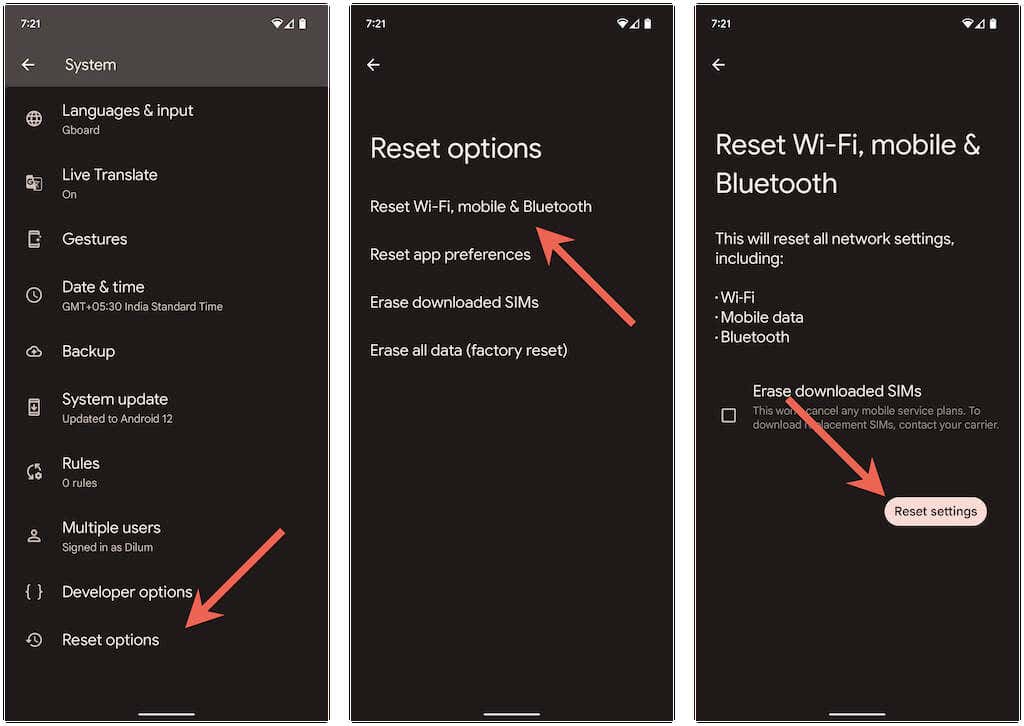
Telefonunuzun ağ ayarlarını fabrika ayarlarına sıfırladıktan sonra Ayarlar >Ağ ve internet>İnternet'e gidin ve istediğiniz Wi-Fi ağına manuel olarak yeniden katılın..
Android'de Artık Rastgele Wi-Fi Bağlantısı Kesilmesine Son
Android'deki Wi-Fi bağlantı kesintilerinin çözümü genellikle kolaydır. Örneğin, Uçak Modu'nu açmak/kapatmak, sorunlu bir ağa yeniden katılmak veya telefonunuzu yeniden başlatmak çoğu durumda işe yarayacaktır. Değilse, yukarıdaki gelişmiş düzeltmelerin bazıları üzerinde çalışmak için zaman ayırmanız kesinlikle yardımcı olacaktır.
.